Q&Aナンバー【9009-1561】更新日:2011年9月9日
このページをブックマークする(ログイン中のみ利用可)
[Internet Explorer 9] ホームページが文字化けして正しく表示されません。
| 対象機種 | すべて |
|---|---|
| 対象OS |
|
 質問
質問
Internet Explorer 9で、ホームページが文字化けして正しく表示されません。
 回答
回答
表示しているホームページに適していないエンコードが選択されている場合に、文字化けすることがあります。
次の手順で、エンコードを変更します。

Internet Explorer のメッセージやメニューが英語表示になる場合は、次のQ&Aをご覧ください。
 [Internet Explorer 9] メッセージやメニューが英語表示になり、日本語で表示されません。(新しいウィンドウで表示)
[Internet Explorer 9] メッセージやメニューが英語表示になり、日本語で表示されません。(新しいウィンドウで表示)

お使いの環境によっては、表示される画面が異なります。
- Internet Explorer を起動します。
- 画像や文字が何もないところを右クリックし、表示されるメニューから「エンコード」→「日本語(自動選択)」の順にクリックします。
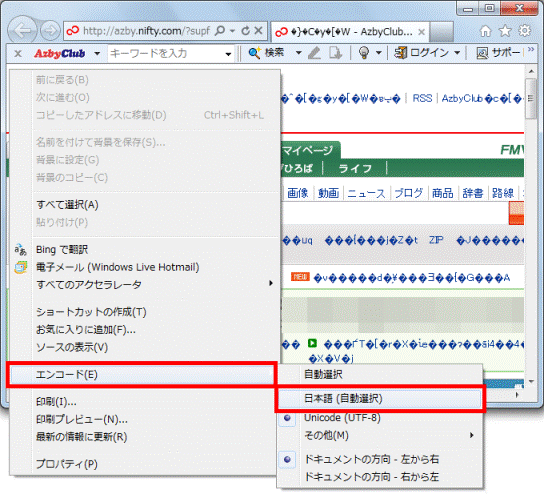

右クリックして表示されるメニューに、「開く」や「リンクを開く」などが表示される場合は、右クリックをする位置を変えてから、もう一度右クリックします。 - 文字が正しく表示されるかどうかによって、操作手順が異なります。
- 文字が正しく表示される場合
以上で操作は終了です。
「×」ボタンをクリックし、Internet Explorer を終了します。 - 文字化けしている場合
次の手順に進みます。
- 文字が正しく表示される場合
- 画像や文字が何もないところを右クリックし、表示されるメニューから「エンコード」→「その他」の順にクリックします。
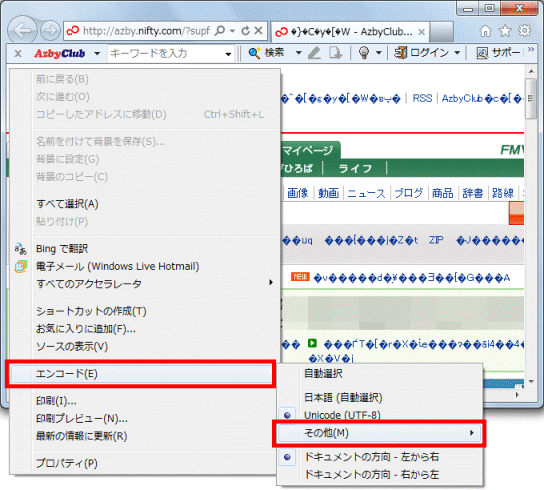
- 表示されるメニューから、次のいずれかの項目をクリックします。
- 日本語(シフトJIS)

「日本語(シフトJIS)」と、「日本語(EUC)」が表示される場合は、「日本語(シフトJIS)」をクリックします。 - Unicode(UTF-8)

「Unicode(UTF-8)」と、「日本語(EUC)」が表示される場合は、「Unicode(UTF-8)」をクリックします。 - 日本語(EUC)
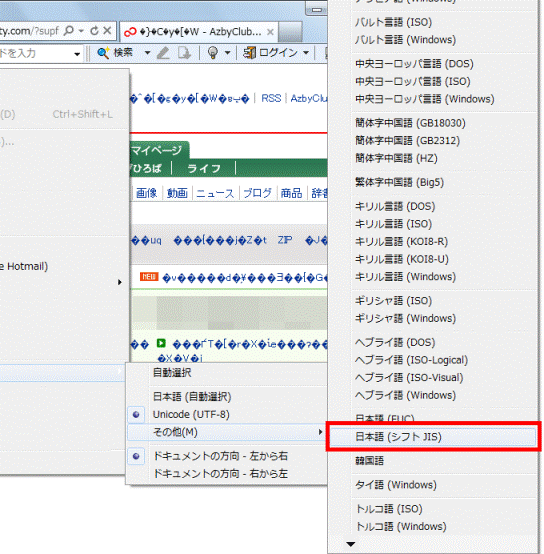
(「日本語(シフトJIS)」をクリックする場合) - 日本語(シフトJIS)
- 文字が正しく表示されることを確認します。

文字化けしている場合は、Internet Explorer を終了し、もう一度Internet Explorer を起動します。
問題のページを表示し、文字が正しく表示されるかどうか確認してください。 - 「×」ボタンをクリックし、Internet Explorer を終了します。



